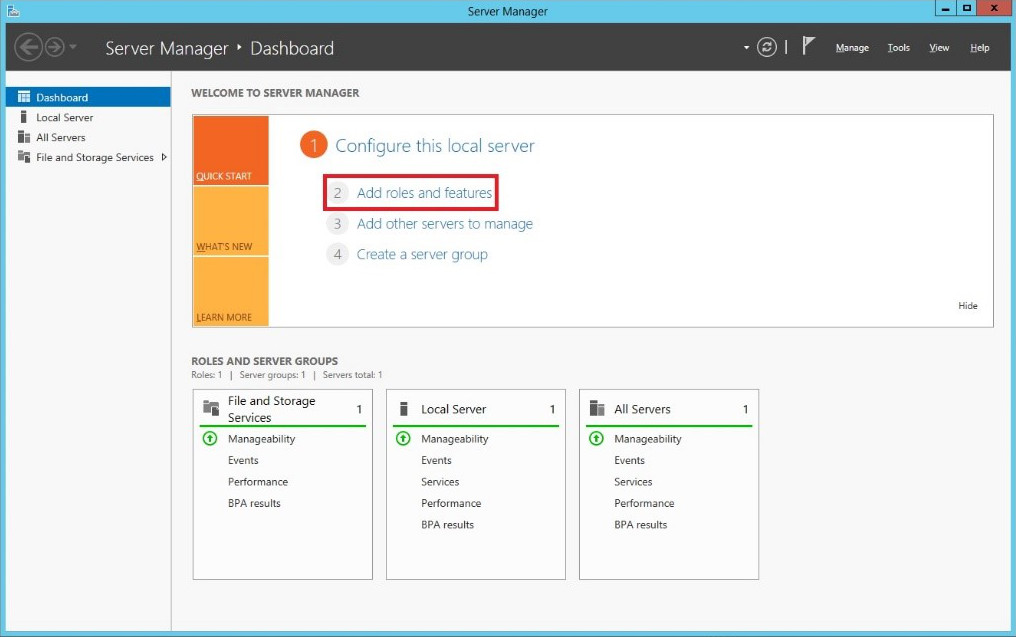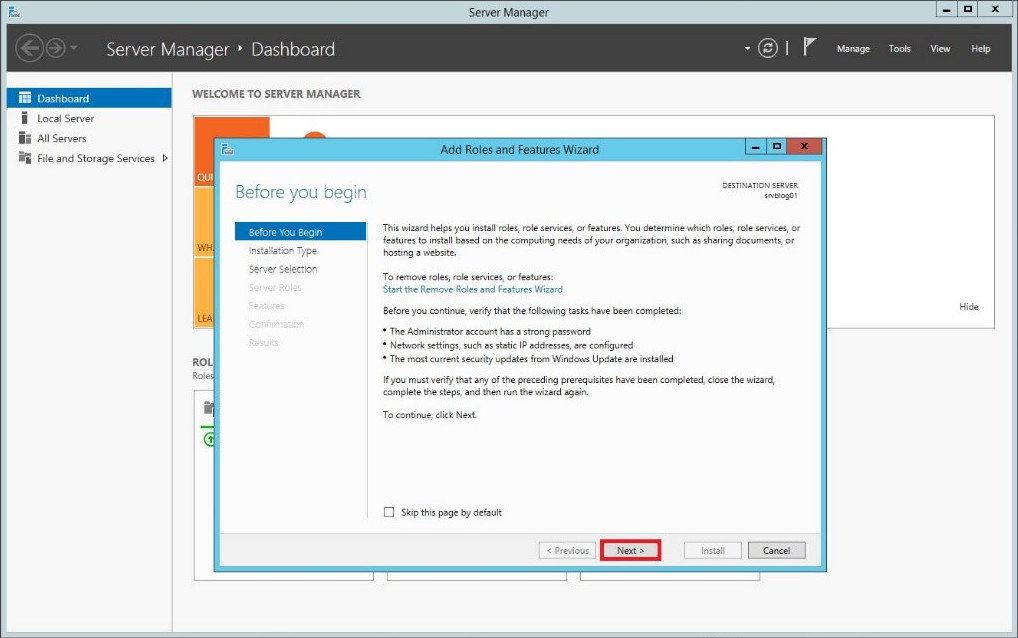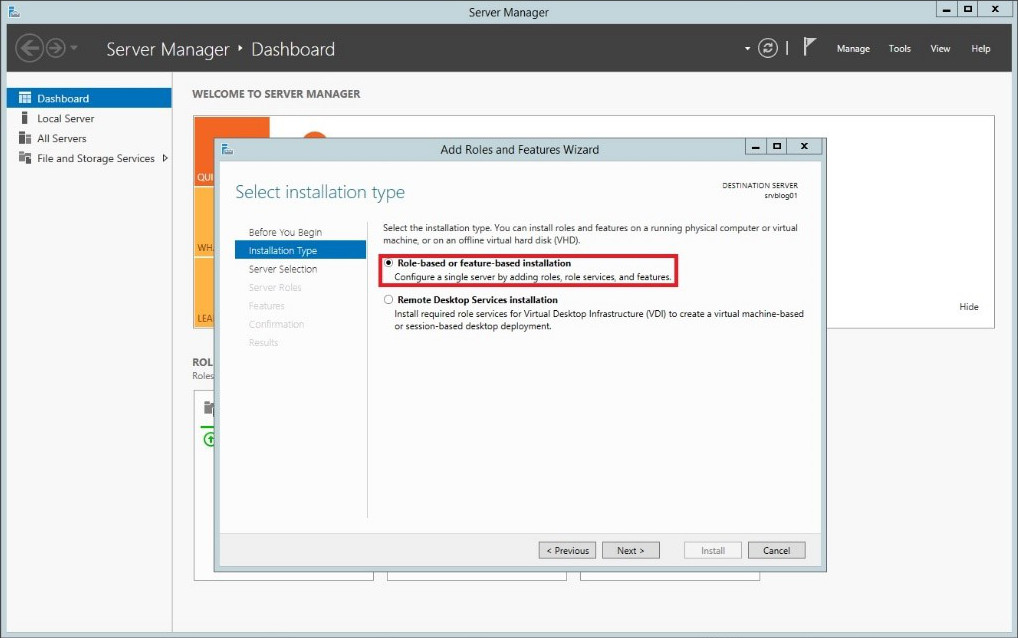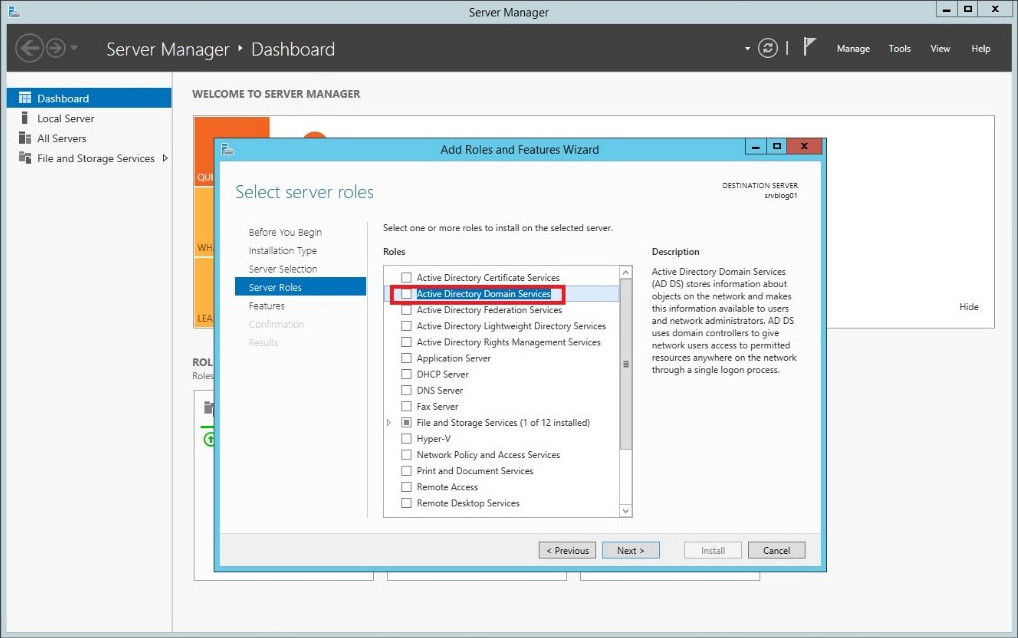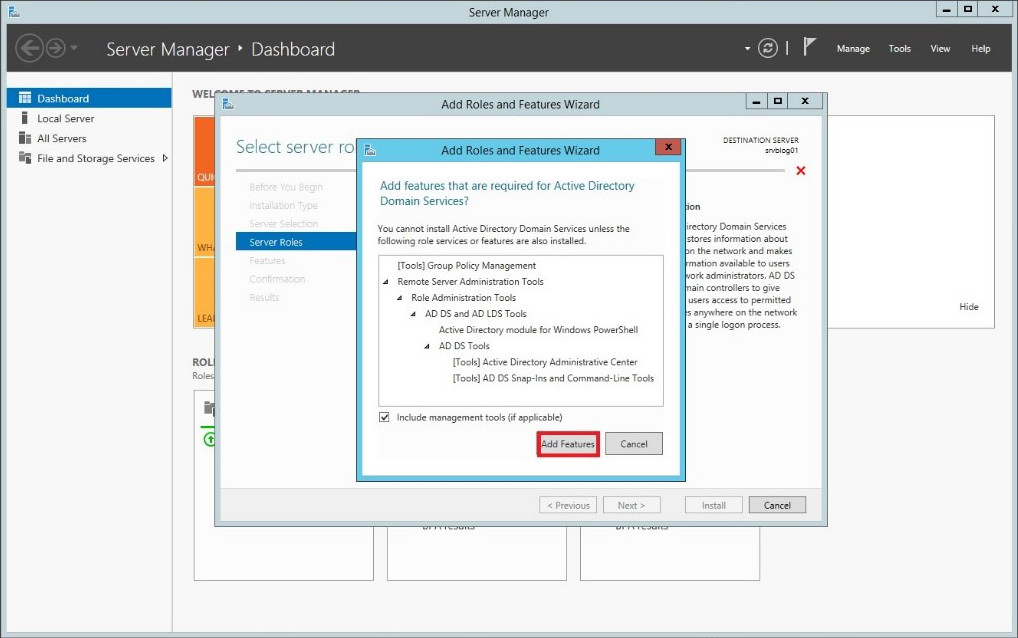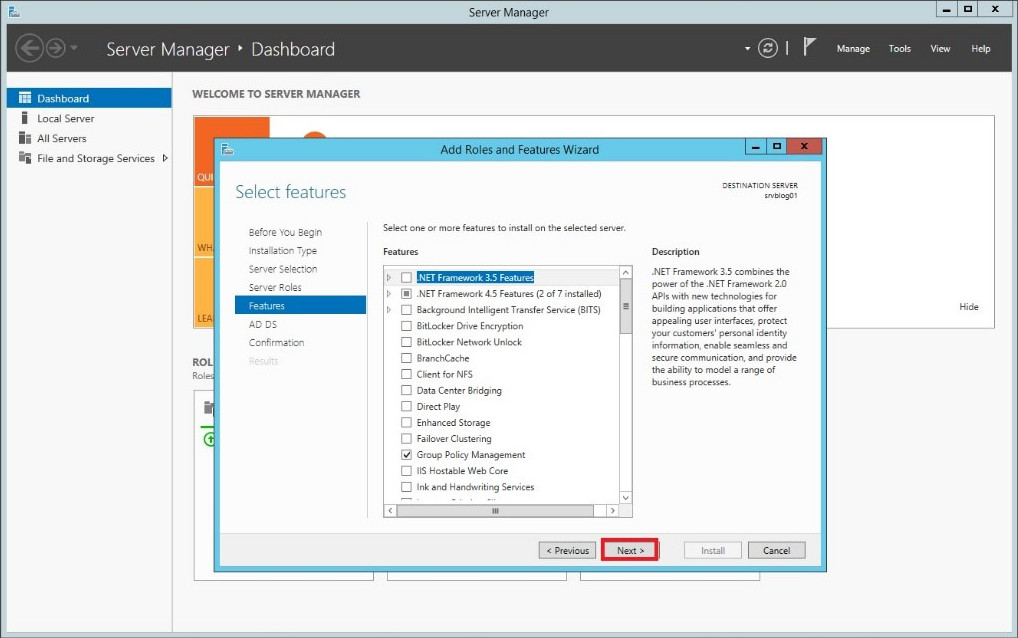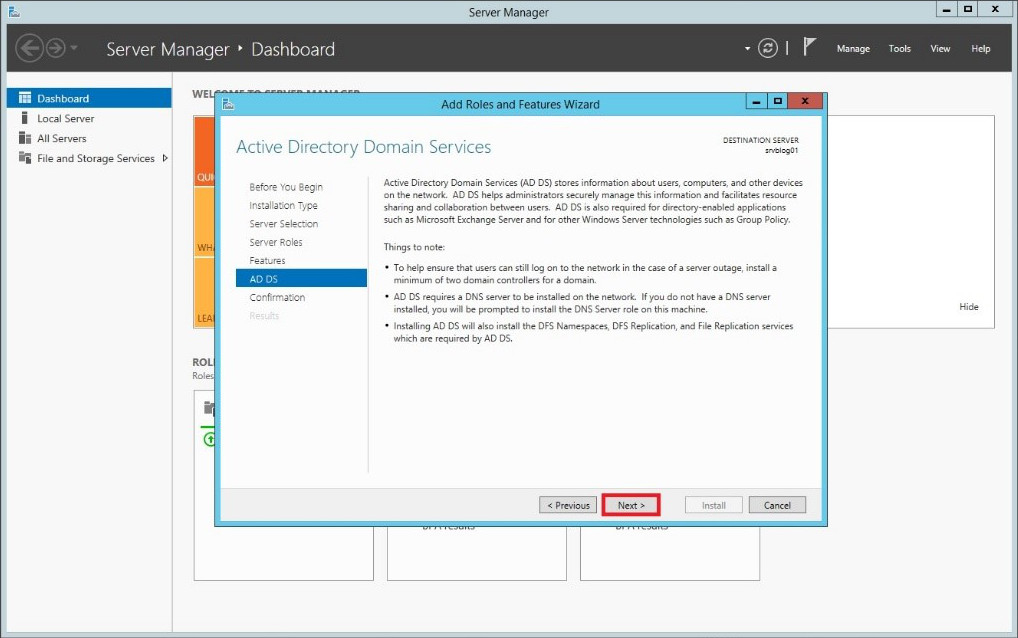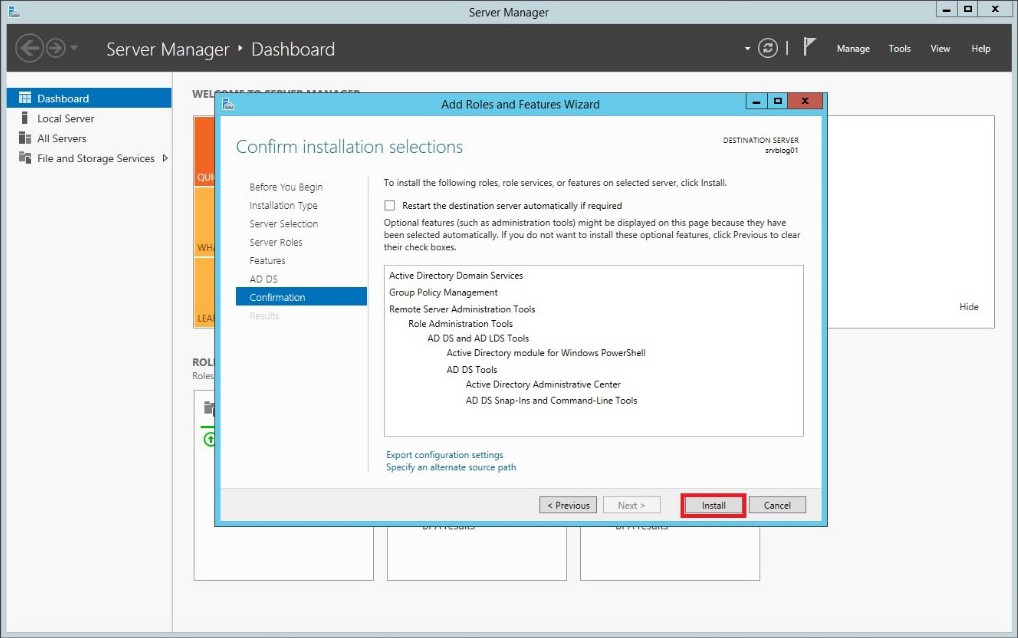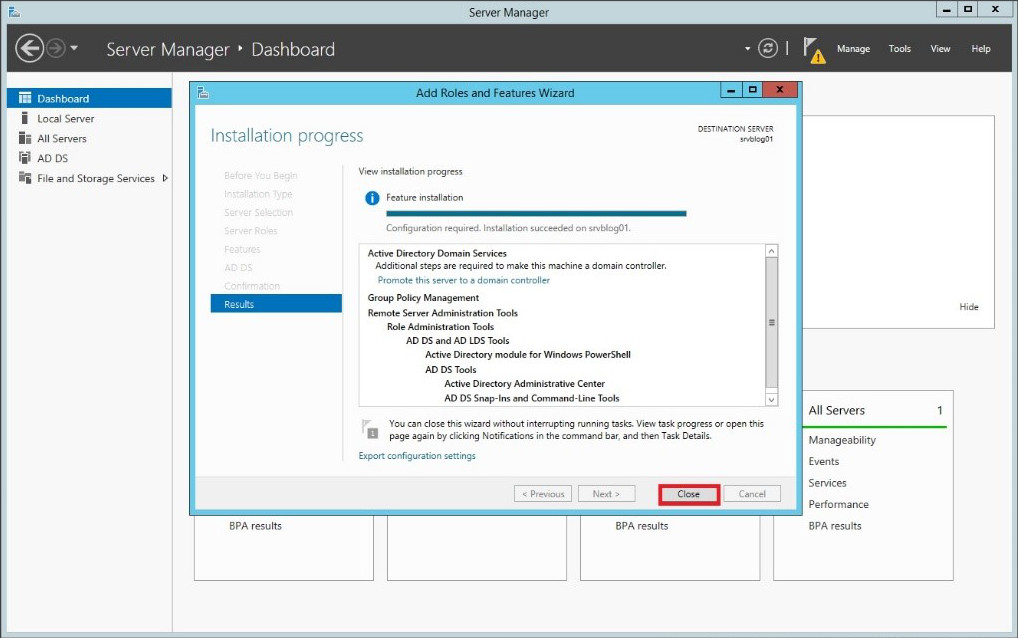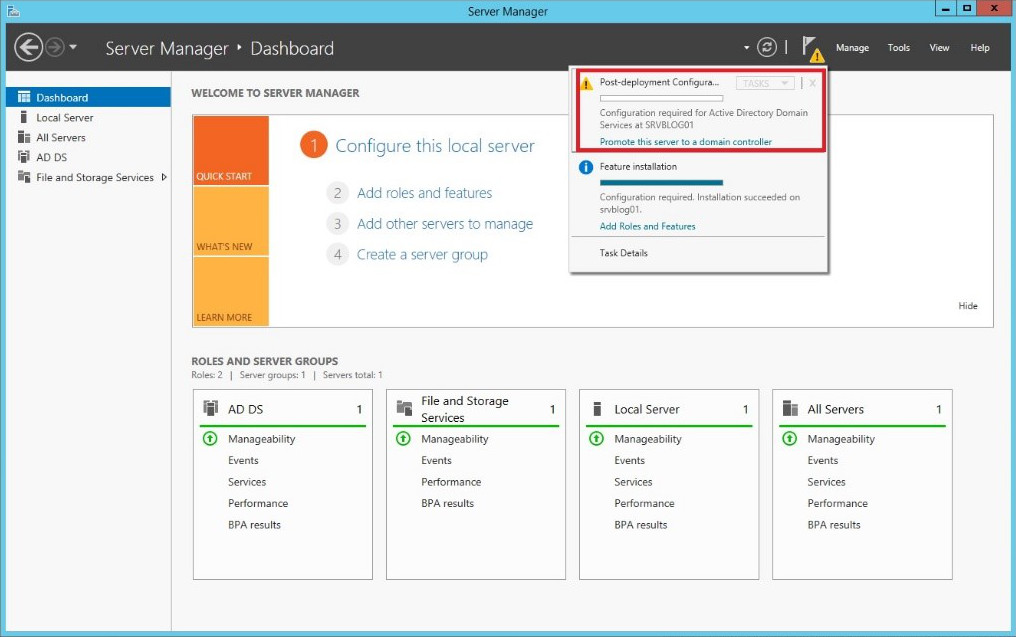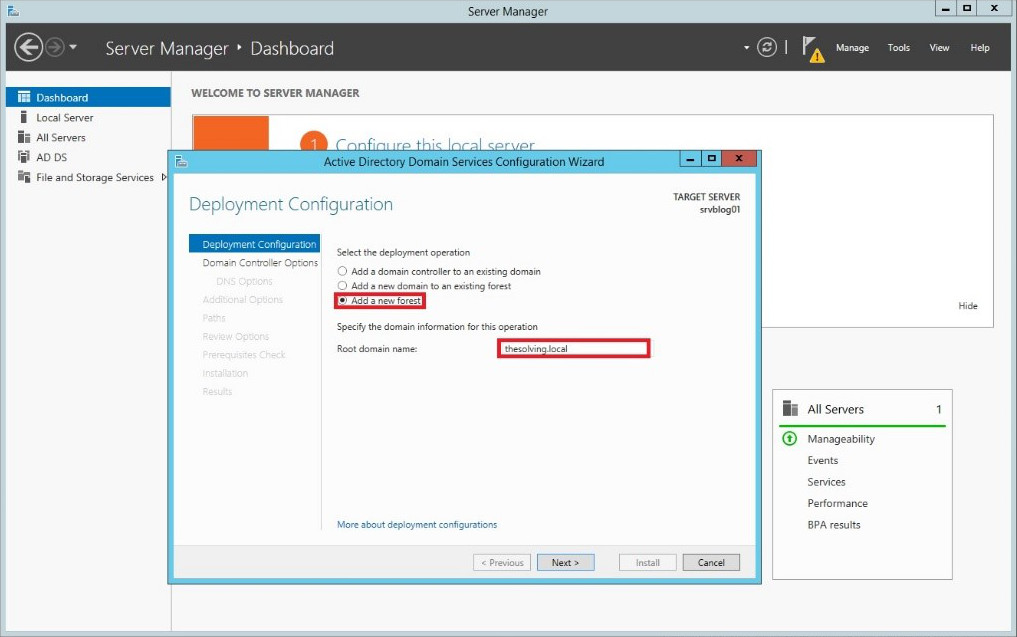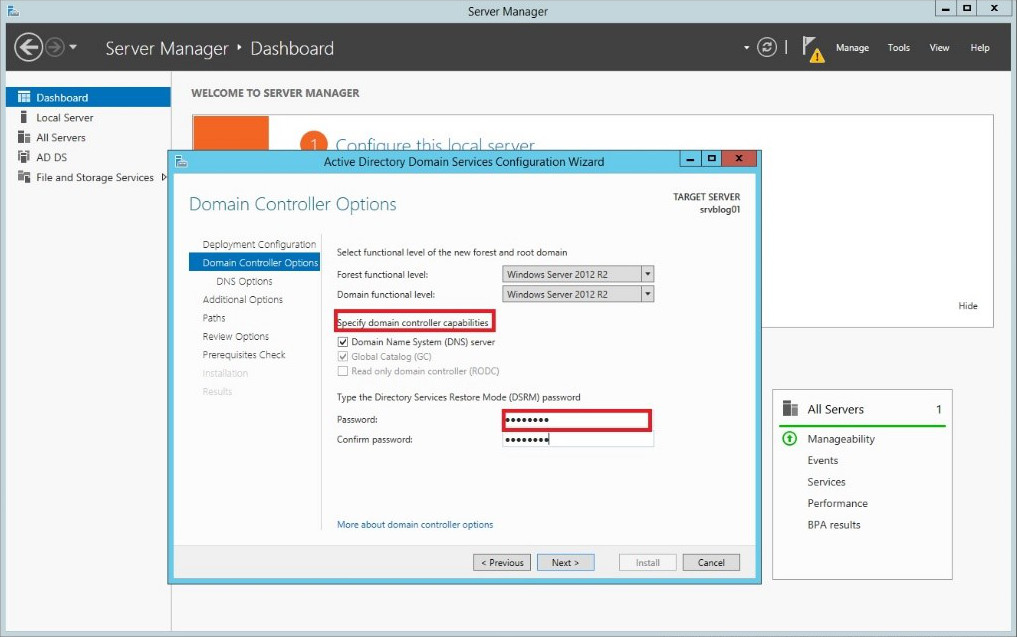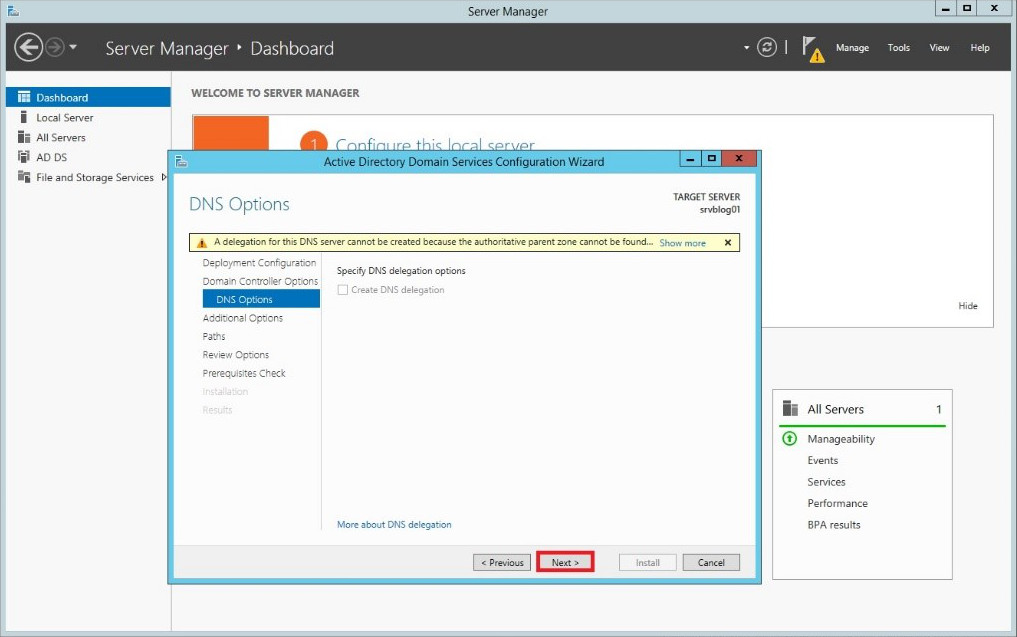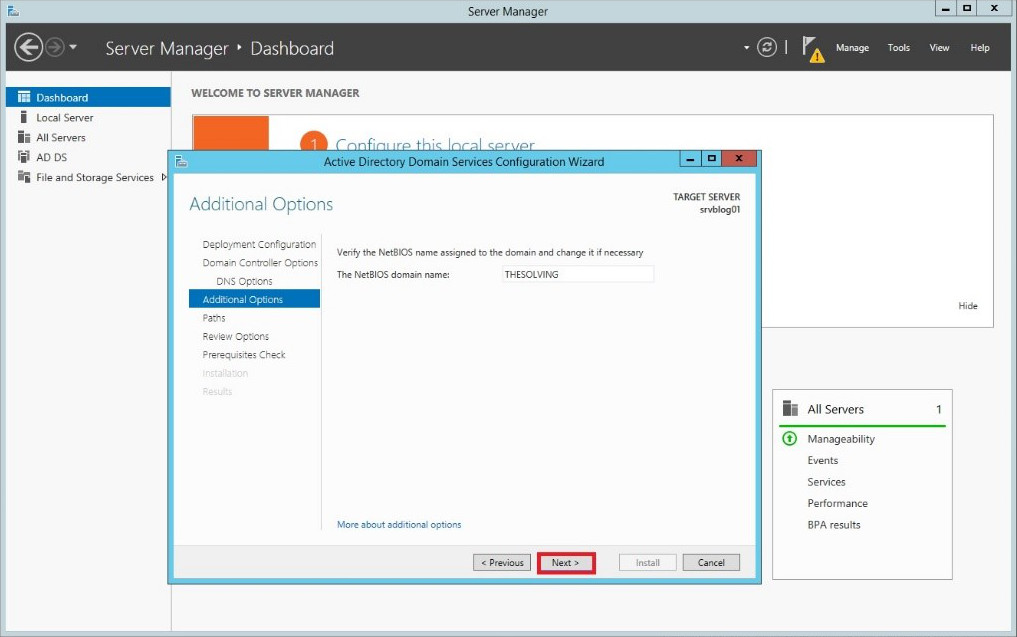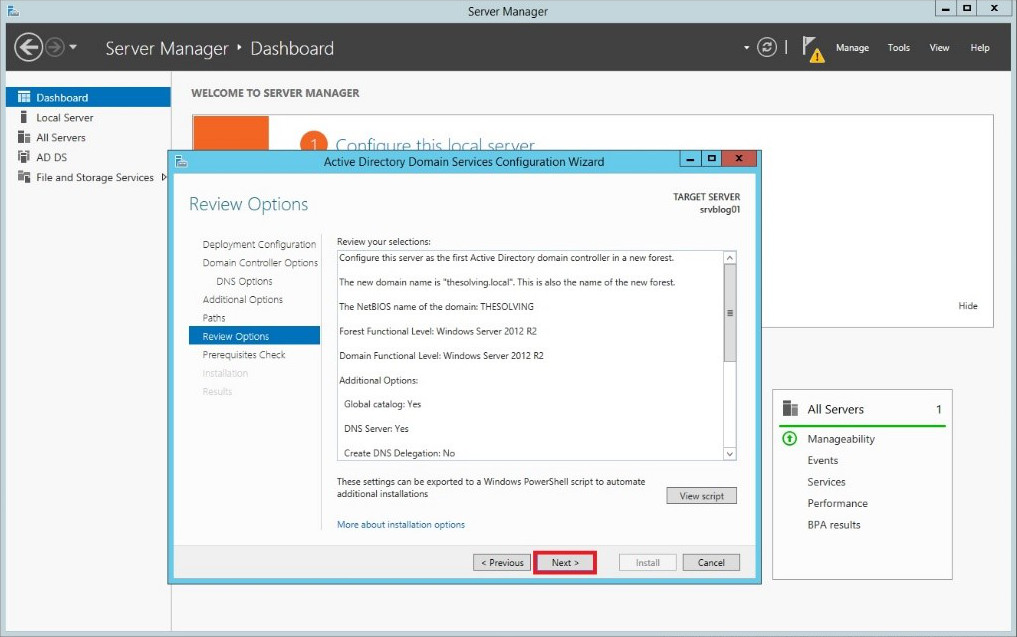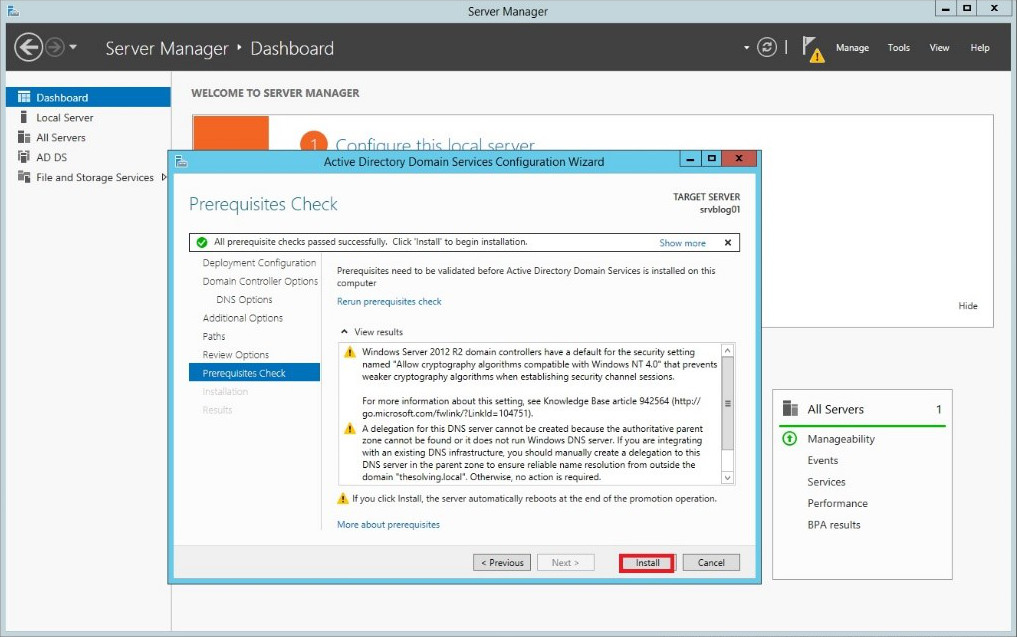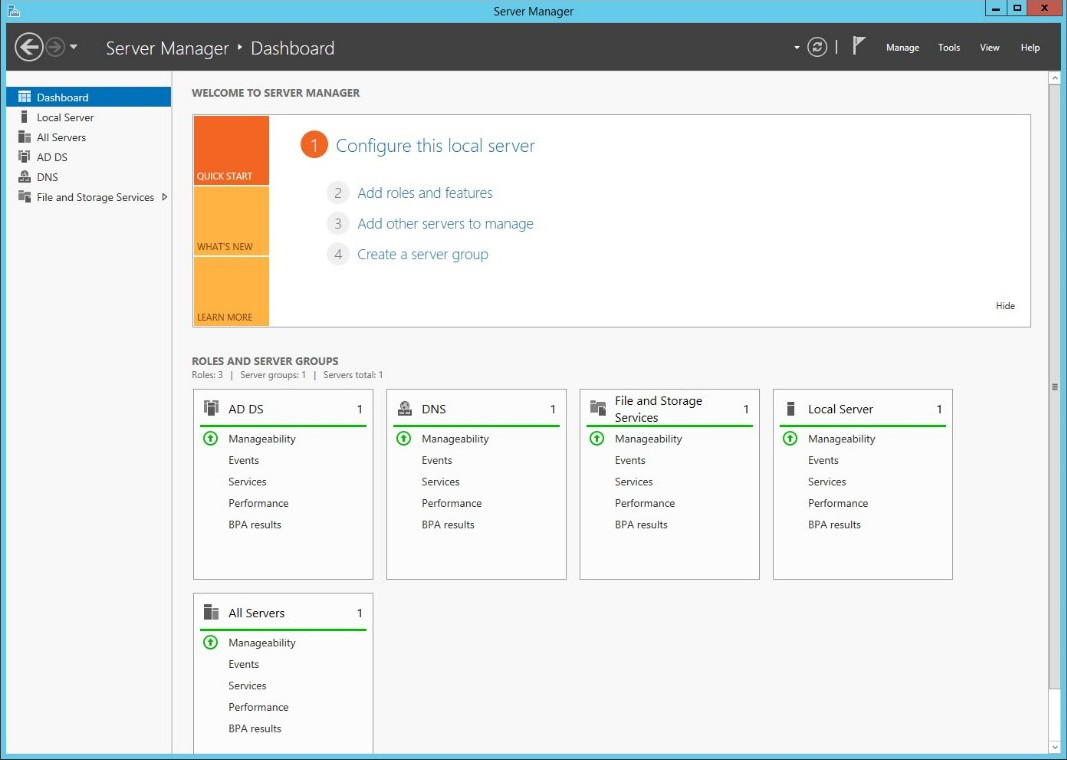Active Directory è il servizio di directory sviluppato da Microsoft per i suoi sistemi operativi Windows .
E’ uno strumento molto potente che permette di gestire permessi di accesso, domini, cartelle condivise, stampanti condivisi, proxy server e molto altro, in maniera centralizzata.
Andremo a vedere come creare un Active Directory Domain su Windows Server 2012 R2.
Per prima cosa, dovete installare il ruolo Active Directory Domain Services.
Aprite il Server Manager e seguite questi passi:
Finalmente… Active Directory Domain Services è installato sul server… Dopo il completamente riavviate il sistema:
Bisogna ora configurare Active Directory Domain Services:
Per creare un nuovo dominio selezionate Add a new forest e specificate un nome. Utilizzate .local dopo il nome del dominio:
Selezionate le funzioni di dominio e specificate una password di ripristino:
Saltate la configurazione DNS delegation:
Verificate il NETBIOS domain name per assicurarsi che sia ok:
Potete modificare il percorso del file Active Directory Domain Services… ma non c’è bisogno:
La configurazione è finita. Completate la procedura e il vostro Active Directory Domain sarà pronto!
Read related articles
Come imporre restrizioni alle periferiche con un GPO
Abbiamo visto come limitare software (in due modi diversi) e siti web attraverso GPO. Ora è il momento di limitare le
PowerShell: una guida completa – parte 3a
Benvenuti alla parte 3 di 3 di PowerShell: una guida completa. Clicca i seguenti link per consultare la parte 1
PowerShell: una guida completa – parte 2a
Benvenuti alla parte 2 di 3 di PowerShell: una guida completa. Clicca i seguenti link per consultare la parte 1

 English
English
 Español
Español